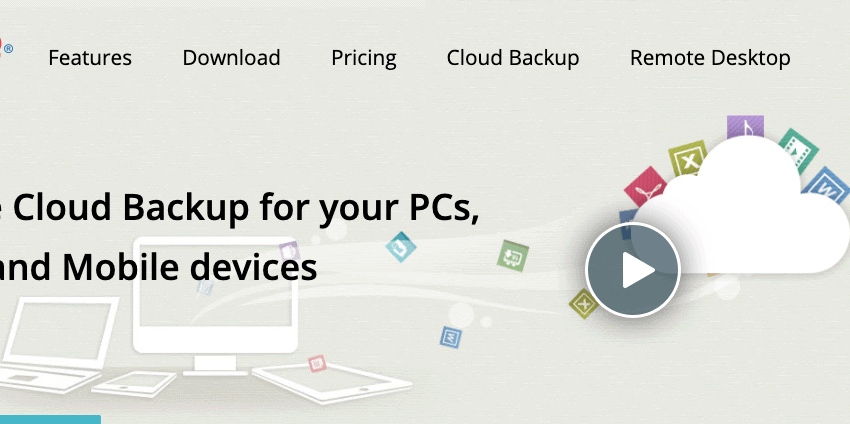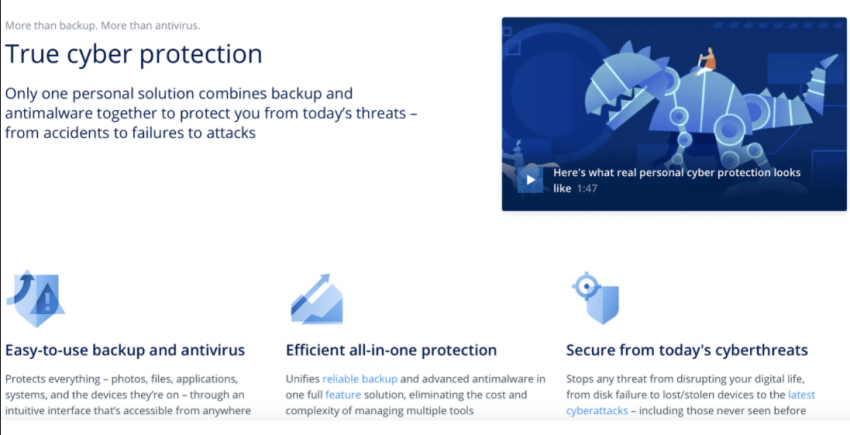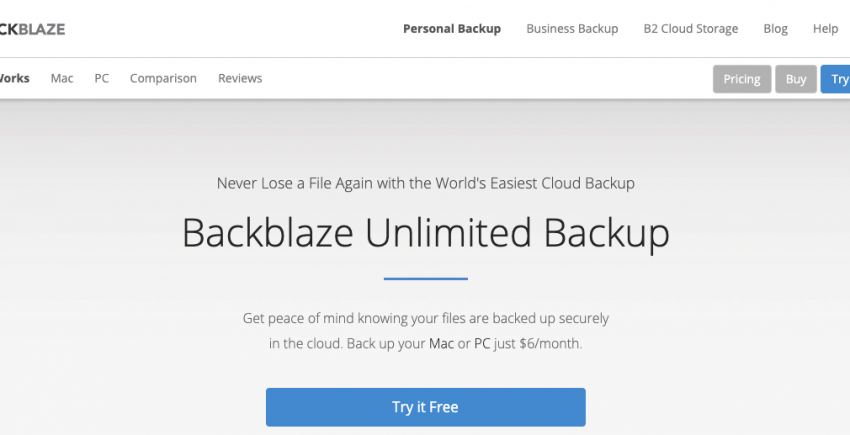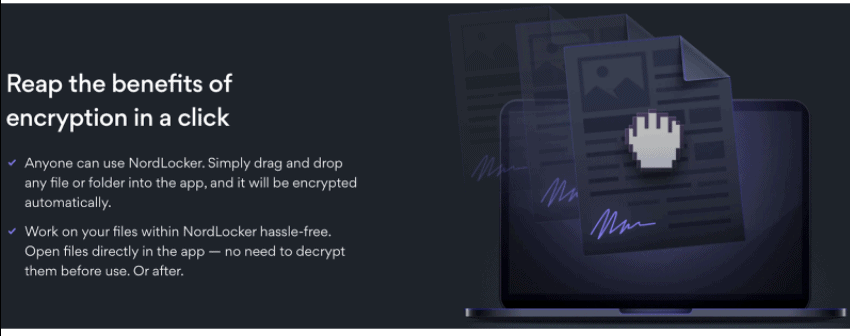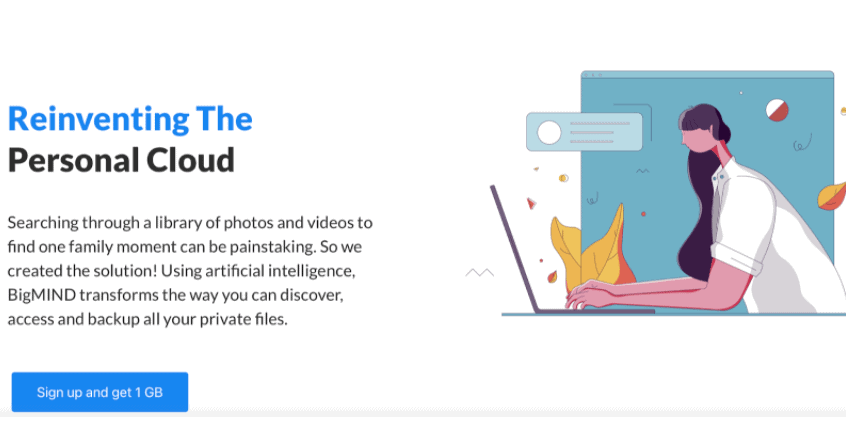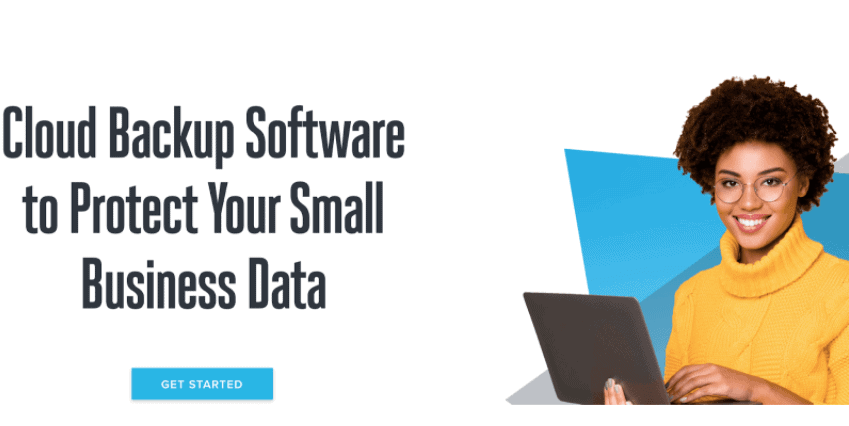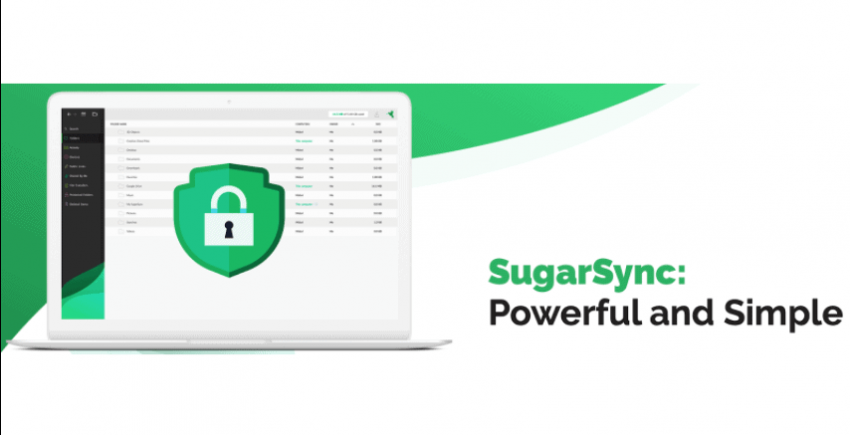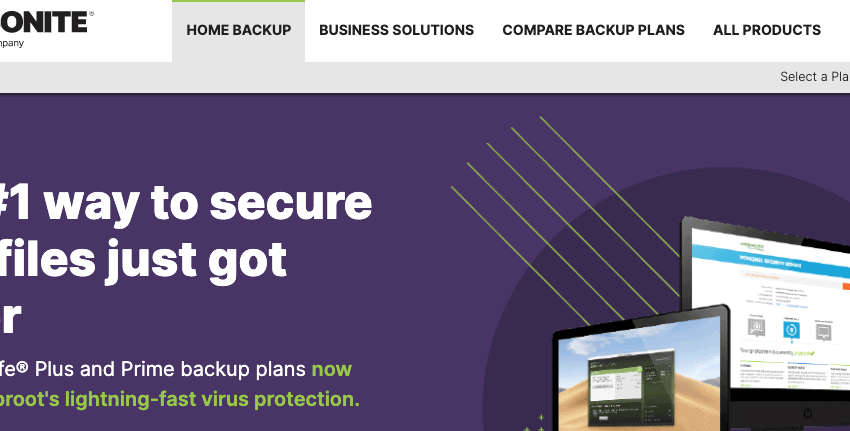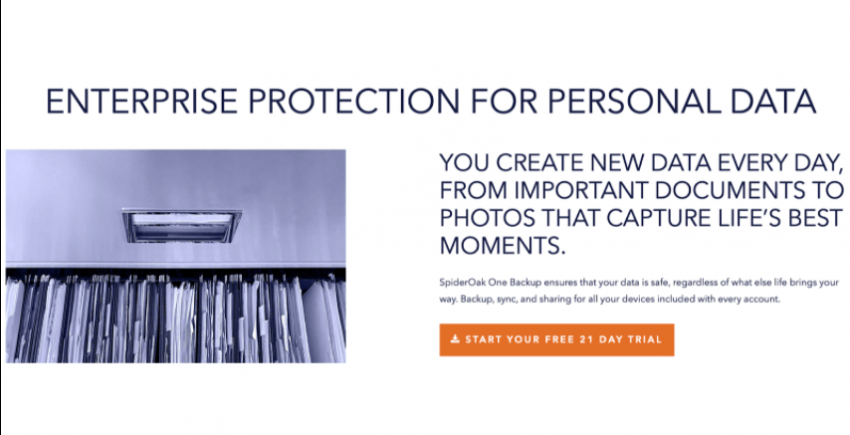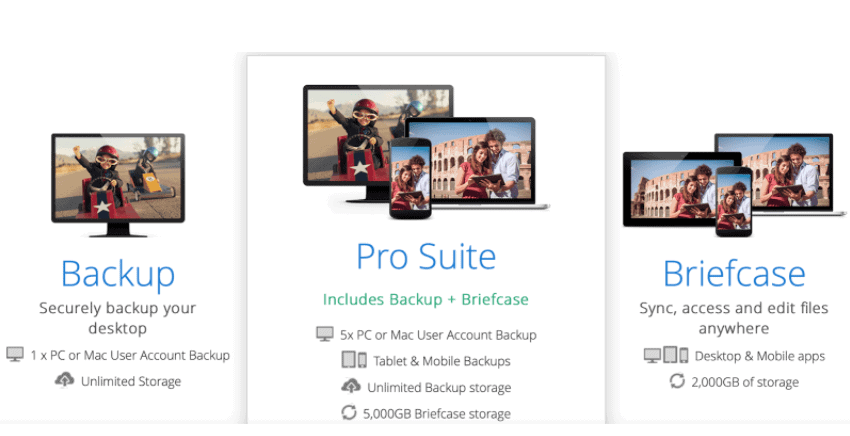10 melhores serviços de backup na nuvem em 2024 (confiável)
A mais completa lista dos melhores serviços de backup na nuvem disponível.

Todo serviço de backup na nuvem afirma ser o melhor, mas qual é o melhor para você? Meus colegas e eu testamos os backups em nuvem mais populares no mercado para economizar seu tempo e ajudá-lo a encontrar a melhor solução de backup na nuvem de acordo com suas necessidades.
À medida que a demanda por backup em nuvem aumenta, o mesmo acontece com o número de provedores que afirmam oferecer os melhores serviços de backup na nuvem do mercado. Suas promessas de marketing os fazem parecer todos perfeitos, mas eu e meus colegas decidimos que era hora de descobrir por conta própria quais soluções de backup em nuvem são, de fato, as melhores. Portanto, fizemos o cadastro em todos os principais provedores e testamos suas promessas.
Exploramos os recursos e as funcionalidades oferecidas, desde o básico, como backups e restaurações, até extras, como armazenamento, sincronização e backup mobile, se disponível. E, como segurança e confiabilidade são as bases de um bom backup em nuvem, também as analisamos em detalhes.
Descobrimos que nenhum provedor atende a todos os requisitos, mas alguns chegam próximo disso. E, então, há outros que simplesmente não valem seu dinheiro.
Então, quais provedores entraram para nossa lista das melhores soluções de backup na nuvem em 2024?
-
![iDrive]()
- Melhor opção para fazer backup de dispositivos ilimitados
- Snapshots para recuperação de dados point-in-time
- Criptografia e segurança de nível militar
- Sincronização multidispositivos
O IDrive é uma solução de backup em nuvem que permite fazer backup de quantos PCs, Macs e dispositivos móveis você quiser.
Porém, embora o IDrive permita fazer backup de dispositivos ilimitados, ele possui limites de tamanho de arquivos e dados, e não oferece backup de dados ilimitados.
Diferentemente de muitas soluções de backup na nuvem que somente fazem backup de arquivos de usuários como documentos, fotos e vídeos, o IDrive faz backup de todo o seu computador, incluindo o disco e a unidade do sistema.
O que realmente diferencia o IDrive são seus recursos, privacidade e segurança. Todos os planos do IDrive incluem agendamento de backups, backup mobile, recuperação por correio e retenção de versão. O IDrive armazenará até 30 versões de cada arquivo de backup em sua conta e manterá seus arquivos para sempre, a menos que você decida excluí-los.
O IDrive também conta com alguns recursos exclusivos que o diferenciam. Meu recurso favorito são os snapshots, que fornecem uma visualização histórica dos seus dados e permitem recuperar arquivos de qualquer ponto no tempo. Ele também oferece sincronização multidispositivos e backups híbridos, que permitem armazenar seus arquivos em qualquer destino em seus dispositivos locais e na nuvem do IDrive – e até mesmo o IDrive Face, que usa reconhecimento facial para ajudar a organizar suas fotos de backup.
A partir dos meus testes pessoais, posso dizer que o IDrive é muito confiável. Os backups iniciais podem levar algum tempo, mas isso é esperado. Por isso que o IDrive oferece o IDrive Express, um disco rígido externo grátis que amenizará o problema dos uploads iniciais enquanto libera sua largura de banda. Quando seu backup inicial for efetuado, as velocidades ficarão muito maiores.
Você pode obter um plano pessoal de 5 GB grátis, e o IDrive também oferece planos para equipes de até 50 usuários em 50 computadores, além de planos corporativos com limites de dados de até 50 TB.
Funciona com: Windows, Mac e Linux
Apps disponíveis: iOS e Android
Interface em português: não
-
![Screenshot-2021-06-07-at-15.46.59]()
- Melhor combinação entre backup na nuvem e cibersegurança
- Backups completos de dispositivo, incluindo disco e imagem do sistema
- Armazenamento na nuvem (nos planos superiores)
- Retenha até 999 versões
O Acronis True Image é uma solução residencial e corporativa de backup em nuvem e cibersegurança com foco em versatilidade e na proteção dos seus dados.
Ele oferece mais opções de backup que a maioria dos concorrentes – você pode fazer o backup de uma imagem completa do seu computador e de tudo o que há em seus dispositivos móveis, discos externos e até mesmo mídias sociais. Você pode fazer backups contínuos ou agendar backups com qualquer frequência. E a clonagem ativa de disco permite copiar facilmente todo o seu disco e migrar seus dados de um dispositivo para outro.
Há diversas opções de restauração, incluindo restauração completa, restauração de arquivo individual a partir de qualquer computador ou dispositivo móvel, e restauração universal, que permite restaurar todo o seu sistema em outro dispositivo. Porém, a restauração universal está disponível apenas no Windows.
Quando se trata de segurança geral, poucos concorrentes são superiores. A base da proteção de dados do Acronis começa pela criptografia AES 256 bits de alto nível. Você também pode configurar uma chave de criptografia privada. Porém, é na cibersegurança que o Acronis True Image se destaca. Todos os planos incluem proteção contra ransomware e proteção antimalware. Você também obtém certificação de arquivos na blockchain e assinaturas eletrônicas em arquivos nos planos superiores.
As únicas reclamações que tenho sobre a segurança do Acronis True Image são a falta de suporte à autenticação de dois fatores, e você somente obtém uma versão de avaliação grátis de 30 dias da proteção antimalware no plano básico Essential.
Os preços de base do Acronis True Image são para apenas um computador, mas você pode obter até 5 TB de backup na nuvem para até cinco computadores. Ele não impõe limites de arquivos ou restringe a largura de banda, mas conta com limites de uso justo, portanto, você poderá notar uma defasagem no desempenho durante horários de pico quando for necessário compartilhar de forma justa com terceiros.
Há diversos recursos úteis disponíveis, incluindo sincronização de arquivos, compartilhamento de arquivos, backups no Microsoft 365 e até mesmo armazenamento em nuvem nos planos superiores.
Seu desempenho obtido é robusto. O Acronis True Image conta com data centers em todo o mundo, o que significa que a velocidade e confiabilidade verificadas pela minha amiga em Melbourne, Austrália, quando ela se cadastrou e fez seus testes, são as mesmas que eu obteria em Londres, Inglaterra – e que você também obteria se estivesse nos EUA, Canadá, França, Suíça, Nova Zelândia… você entendeu.
O ponto negativo é o custo. O Acronis True Image é um dos serviços de backup na nuvem mais caros da nossa lista, e, para obter todos os melhores recursos que acabei de descrever, você deverá assinar um dos planos mais caros.
Ele oferece uma versão de avaliação grátis de 30 dias e garantia de reembolso de 30 dias nos planos pagos, mas não há plano grátis disponível.
Funciona com: Windows, Mac
Apps disponíveis: iOS, Android
Interface em português: não
-
![Backblaze-cloud-backups]()
- Melhor opção para configuração simples
- Backup ilimitado para 1 computador
- Múltiplas opções de restauração
- Preços descomplicados – plano único
Se você deseja facilidade de uso e backup na nuvem ilimitado com todos os recursos essenciais, o Backblaze é sua opção ideal.
A simplicidade começa pela “configuração zero”, o que significa que você não precisa fazer nada além de clicar para instalar e começar a usar. Uma ótima notícia se você não quer complicações. Não tão ótimo se você deseja mais controle e customização. Após fazer seu acesso, gerenciar sua conta não poderia ser mais fácil do que através do painel de controle simples do Backblaze.
O Backblaze foi projetado para fazer backup de arquivos do usuário – coisas como documentos e fotos –, mas você não pode fazer backup de arquivos do sistema operacionais ou arquivos de aplicações, portanto, não poderá fazer backup completo do seu sistema.
E, quando você precisar restaurar seus arquivos protegidos, o Backblaze oferece mais opções de restauração que a maioria dos concorrentes. É possível baixar arquivos individuais diretamente no seu computador, selecionar múltiplos arquivos e adicioná-los a uma pasta compactada – e, caso você tenha muitos dados, o Backblaze poderá enviar seus arquivos em um pen drive ou disco rígido USB por uma tarifa.
Algo de que não gosto muito no Backblaze é o fato de que, embora ele disponibilize apps para iOS e Android, você somente pode acessar os arquivos através do app. Não é possível fazer backup do seu dispositivo móvel.
Os preços são algo bastante exclusivo no Backblaze, pois ele oferece um único plano pessoal. Com esse plano, você obtém backup de dados ilimitados para 1 computador Windows ou Mac. É possível conferir a versão de avaliação grátis de 15 dias antes de pagar por um plano mensal, anual ou a cada dois anos.
O Backblaze também oferece um plano corporativo que é tão simples quanto o plano pessoal, mas você pode incluir múltiplos usuários e fazer backup de NAS, Veeam e servidores, além de computadores.
Funciona com: Windows, MacOS
Apps disponíveis: Android e iOS (somente visualização de arquivos)
Interface em português: não
-
![Screenshot-2021-06-07-at-15.47.53]()
- Melhor backup com criptografia local (além de backup em nuvem)
- Backups drag-and-drop ou com um clique
- Avançada criptografia de ponta a ponta com conhecimento zero
- Compartilhamento de arquivos via pastas criptografadas
O NordLocker não faz tudo ou oferece todos os recursos que algumas das outras soluções de backup na nuvem da nossa lista oferecem, mas faz bem tudo aquilo que oferece. Ele é uma solução ideal de backup em nuvem se você busca privacidade e segurança de ponta e facilidade de uso, e se apenas deseja fazer backup de arquivos de usuário a partir do seu computador.
A maior preocupação do NordLocker é sua segurança e privacidade. O NordLocker usa criptografia de ponta a ponta com conhecimento zero que começa pela criação de uma chave de criptografia privada, para que apenas você possa acessar e descriptografar seus dados. Ele não armazena sua chave e não pode acessar ou decodificar seus dados. Assim como as autoridades. E os hackers.
Embora a maioria dos principais provedores de backup na nuvem ofereça criptografia AES de 256 bits por padrão, o NordLocker vai além, e, em complemento à AES 256, ele usa algoritmos e cifras adicionais – Argon2, XChaCha20 e ECC – para gerar ainda mais segurança ponta a ponta.
Com o NordLocker, você pode fazer backup de arquivos totalmente criptografados tanto em pastas na nuvem quanto em pastas locais no desktop do seu PC ou Mac, o que adoro. O que não gosto é que, caso algo aconteça com seu computador, embora seja possível recuperar seus dados na nuvem, você não poderá recuperar nada a partir das suas pastas no desktop.
Também com o NordLocker, você pode fazer backup da maioria dos tipos de arquivos de usuário (documentos, vídeos, fotos, etc.), mas não pode fazer backup de uma imagem de espelho de todo o seu computador. Também não é possível fazer backup de discos externos, e não há app disponível – ou seja, você não pode fazer backup de dispositivos móveis. Além disso, o agendamento de backups não está disponível, o que pode ser feito na maioria dos provedores de backup em nuvem.
O NordLocker é fácil de usar, por meio de backups drag-and-drop e com um clique, mas funciona de forma um pouco diferente da maioria dos backups na nuvem. Quando você começa, ele não faz backup dos dados do seu computador automaticamente. Você deve selecionar manualmente cada arquivo e inseri-los na pasta onde deseja que o backup seja efetuado. Não há restrições de tamanho de arquivo, limitação de largura de banda ou limites de uso justo – portanto, você é livre para fazer backup do que quiser, quando quiser.
Depois que você fizer backup dos arquivos, o NordLocker automaticamente sincronizará seus dados sempre que for inicializado, para se manter atualizado sobre quaisquer atualizações que você fizer no seu computador. Você pode compartilhar arquivos concedendo acesso às suas pastas criptografadas para quem quiser. Mas, novamente, você tem controle total, por isso, ninguém pode acessar seus arquivos sem sua permissão.
Um dos meus recursos favoritos do NordLocker é a capacidade de abrir e editar arquivos diretamente a partir da sua pasta no desktop ou na nuvem. Você pode até mesmo criar um novo documento, foto ou vídeo a partir de um arquivo existente sem descriptografar ou baixar o arquivo original.
O NordLocker oferece apenas dois planos pessoais: um plano grátis de 3 GB e um plano premium de 500 GB . Eles são basicamente iguais – você apenas obtém menos espaço de backup e não possui acesso ao suporte prioritário 24/7 no plano grátis. O plano premium geralmente oferece um preço promocional competitivo e inclui uma garantia de reembolso de 30 dias, caso você opte por uma assinatura anual. Os planos corporativos também estão disponíveis no NordLocker. E, com o nível de segurança e privacidade oferecido, ele é ótimo para todos os tipos de negócios, inclusive nas áreas de educação, saúde e finanças.
Funciona com: Windows, Mac
Apps disponíveis: nenhum
Interface em português: não
-
![Screenshot-2021-06-07-at-15.48.02]()
- Melhor backup com IA
- Backups híbridos
- Sincronize dados de mídias sociais e serviços de armazenamento na nuvem
- Streaming de vídeo
O Zoolz BigMIND muda a forma como você interage com seu backup em nuvem. Ele não apenas protege suas fotos, vídeos e arquivos por meio de criptografia de nível militar via Amazon Web Services (AWS), como usa inteligência artificial (IA) para oferecer uma nova forma de gerenciar e organizar seu conteúdo. E faz tudo isso por um preço acessível e competitivo.
O BigMIND permite fazer backup de arquivos de qualquer tamanho a partir de computadores Windows e Mac, além de dispositivos Android e iOS. Ele oferece uma opção de backup híbrido que permite não apenas manter backups contínuos ou agendados na nuvem do BigMIND, como fazer backup simultâneo dos seus dados em um disco local.
O foco do BigMIND é o conteúdo criado pelo usuário, portanto, ele não protegerá todo o seu computador ou dispositivo. No entanto, além de documentos, fotos e vídeos, você pode fazer backup de contas de mídia social, outros serviços de armazenamento de arquivos (como iCloud ou Dropbox) e e-mails de programas associados ao computador, como Microsoft Outlook ou Apple Mail.
Quando o backup dos seus dados é concluído que as coisas ficam interessantes. O Zoolz BigMIND usa reconhecimento facial com IA para analisar suas fotos e vídeos, coletar metadados e, então, organizar seu conteúdo para facilitar a recuperação. Ele até mesmo cria tags inteligentes não apenas para identificar rostos, mas objetos em suas fotos. No entanto, minha colega descobriu durante seus testes que a identificação de objetos funciona melhor com imagens comuns e menos complexas.
Você pode pesquisar seus backups de fotos e vídeos por data, local, pessoa, tipo de câmera, dispositivo móvel, cor, objeto e mais. E também pode sincronizar seus dispositivos e compartilhar arquivos.
E o BigMIND facilita para restaurar seus backups de dados em seu computador, dispositivo móvel ou disco rígido externo, principalmente se você usou as ferramentas de IA para organizar seu conteúdo. Você pode restaurar arquivos individuais, uma categoria inteira – digamos que queira restaurar todas as fotos de você com seu melhor amigo – ou todo o seu backup.
Um dos recursos mais exclusivos que você obtém com o BigMIND é o streaming de vídeo a partir do seu backup na nuvem direto em seu dispositivo móvel sem buffering. A maioria dos planos oferece vídeos com definição padrão (SD), mas o plano mais caro, Family Plus, oferece streaming em HD 4K.
Deixando os recursos adicionais de lado, seus backups de dados permanecerão seguros por meio de criptografia AES de 256 bits e autenticação de dois fatores opcional, mas não há chave de criptografia privada ou opções de recuperação de desastre offline, o que você obtém na maioria dos melhores provedores de backup em nuvem.
Como o BigMIND usa a infraestrutura da AWS, ele conta com o benefício de data centers globais e uma rede de distribuição de conteúdo (CDN) integrada – portanto, suas velocidades deverão ser altas e confiáveis, em teoria. Além disso, ele oferece opções de customização como multithreading, limitação de largura de banda e turbo boost para aumentar a velocidade, caso necessário. Porém, minha colega descobriu que, mesmo com o turbo ativado, levou muito tempo para fazer backup de uma pasta de 3 GB. Nove horas, aproximadamente.
Não é apenas no desempenho que o BigMIND apresenta alguns problemas. Embora o Zoolz esteja em conformidade com muitas políticas de privacidade globais, há algumas brechas na forma como ele coleta informações que podem lhe permitir descriptografar e acessar seus arquivos. Principalmente se você fizer login via Facebook ou Google, ou fizer backup de dados a partir das suas contas de mídias sociais ou outras plataformas de armazenamento na nuvem.
O Zoolz BigMIND oferece planos para indivíduos, famílias e empresas. Ele disponibiliza um plano residencial Free de 1 GB para 1 usuário, um plano Personal de 100 GB, um plano Family de 500 GB e um plano Family Plus de 1 TB que oferece streaming em HD e permite que 5 usuários conectem até 15 computadores, além de dispositivos móveis e discos externos ilimitados.
Todos os planos incluem garantia de reembolso de 30 dias.
Funciona com: Windows, Mac
Apps disponíveis: iOS, Android
Interface em português: apenas o software
-
![Screenshot-2021-06-07-at-15.48.10]()
- Melhor solução de backup na nuvem para pequenas empresas
- Backups contínuos inteligentes
- Conjuntos de backup
- Preços simples pay-per-device
A maioria dos serviços de backup em nuvem da nossa lista tem como foco principal backups residenciais, mas o CrashPlan é diferente. O CrashPlan tem como prioridade oferecer soluções de backup na nuvem para pequenas empresas com até 199 funcionários.
Ele oferece backup ilimitado na nuvem para arquivos que você “cria, edita e acessa”, portanto, todas aquelas importantes apresentações, projetos e documentos de contratos permanecerão protegidos. Não há restrições de tamanho de arquivos, mas o CrashPlan não fará backup de todo o seu disco ou imagem de sistema. Caso queira fazer backup completo dos seus computadores, considere o IDrive ou o Acronis True Image.
Com o CrashPlan, você pode fazer backup de todos computadores e servidores Mac, Windows ou Linux cadastrados, armazenamento conectado à rede (NAS) em dispositivos Mac e Linux (mas não no Windows) e discos externos. O CrashPlan possui um app para iOS e Android que permite acessar e restaurar arquivos, mas não é possível fazer backup de dispositivos móveis.
O CrashPlan usa backups contínuos inteligentes para proteger primeiramente os arquivos nos quais você está trabalhando, para que não perca seu trabalho. Porém, caso prefira agendar backups, você pode. Também é possível configurar o uso da CPU para limitar a largura de banda, o que pode ajudar a manter o máximo desempenho se você realiza seus backups durante o dia enquanto seus computadores estão em uso.
Um dos recursos mais interessantes do CrashPlan são os conjuntos de backup, que permitem fazer backup de um grupo de arquivos em diferentes locais para um conjunto diferente de usuários. Dessa forma, você pode ter um conjunto de backup para sua equipe financeira diferente daquele que mantém para a equipe de vendas. O backup híbrido é um bom complemento aos conjuntos de backup e permite fazer backup de arquivos em múltiplos destinos, como na nuvem, em um computador local ou em vários discos mapeados.
O CrashPlan é um dos backups em nuvem mais fáceis de usar do mercado. Você pode apenas deixá-lo trabalhando para fazer backup de todos os tipos de arquivo suportado, ou pode navegar facilmente na intuitiva interface desktop para selecionar arquivos ou pastas específicos por conta própria com o clique de um botão. Se há uma falha na questão da facilidade de uso, ela é o fato de que adicionar usuários e dispositivos pode ser um processo tedioso.
As restaurações são simples para qualquer usuário a partir de qualquer dispositivo, e o CrashPlan retém quantas versões você desejar. Um ótimo aspecto de sua política de retenção de versões é que, mesmo que você exclua um arquivo do seu dispositivo, o CrashPlan o reterá até que ele seja manualmente removido.
A segurança do CrashPlan é robusta. Ele usa criptografia AES de 256 bits, oferece a opção de chave de criptografia privada e autenticação de dois fatores, e até mesmo inclui um timer de desconexão de cinco minutos em seu aplicativo desktop para garantir uma camada adicional de proteção.
Sua política de privacidade está no mesmo nível da concorrência e cumpre inúmeros requisitos de conformidade, incluindo HIPAA, FISMA, GLBA e FERPA.
O que eu mudaria no CrashPlan seria incluir a capacidade de compartilhar e sincronizar arquivos entre dispositivos, bem como acabar com a brecha em sua política de privacidade que lhe permite compartilhar seus dados pessoais para fins de marketing.
Os preços não ficam muito mais simples do que no CrashPlan: ele custa $10.00 ao mês por computador ou servidor. Não há contratos anuais, portanto, você pode cancelar a qualquer momento e adicionar ou remover servidores como desejar. Ele ainda oferece uma versão de avaliação grátis de 30 dias, o que permite testá-lo antes de adquiri-lo.
Embora seja principalmente projetado para pequenas empresas, se você tem mais de 199 funcionários, a empresa controladora do CrashPlan, Code42, também oferece soluções corporativas de backup em nuvem.
-
![Screenshot-2021-06-07-at-15.48.21]()
- Melhor backup básico na nuvem
- Sincronização automática de arquivos
- Pastas protegidas para mais proteção na restauração
- Política de privacidade clara e abrangente
O SugarSync tem como prioridade fornecer uma solução simples de backup na nuvem sem muita complicação. Ele permite fazer backup de Macs, PCs e dispositivos móveis iOS e Android ilimitados, mas possui limites de dados menores e preços maiores que a maioria dos concorrentes da nossa lista.
Porém, determinar se o SugarSync oferece um bom custo-benefício vai além apenas do espaço de backup, e o SugarSync vai bem em muitos aspectos.
Para começar, a configuração é simples, e a interface desktop é atrativa e descomplicada. Não é possível fazer backup do seu computador todo, mas você pode fazer backup da maioria dos arquivos de usuário. É preciso selecionar manualmente aquilo do qual você deseja fazer backup antes de conseguir baixá-lo na nuvem do SugarSync, mas esse processo também é simples.
O agendamento de backups está disponível, mas apenas com pastas protegidas, as quais podem oferecer uma recuperação fácil de todos os seus arquivos simultaneamente a partir de uma data e horário específicos. Com as pastas protegidas, você pode salvar até 12 versões de arquivos, em vez das cinco versões padrão do SugarSync. Mas vale notar que, diferentemente da maioria dos backups em nuvem, cada versão é contabilizada no seu limite de dados.
Seu primeiro backup com o SugarSync pode levar algum tempo, mas, em seguida, o desempenho será robusto devido à sincronização automática de arquivos – e é aqui que o SugarSync brilha. O SugarSync sincroniza continuamente seus arquivos na nuvem, para que quaisquer alterações que você realize recebam backup automático e imediato. E você pode sincronizar em dispositivos ilimitados, independentemente da plataforma.
Outra coisa que o SugarSync faz bem é permitir que você compartilhe facilmente arquivos e pastas na web ou através dos apps desktop ou mobile – você pode compartilhar seu conteúdo com qualquer pessoa por e-mail ou link público, mesmo que ela não tenha conta no SugarSync. Até mesmo é possível usar o cliente web para compartilhar diretamente no Twitter e Facebook.
Além disso, o SugarSync oferece alguns recursos que não estão disponíveis em todos os backups em nuvem. A exclusão remota permite desconectar simultaneamente todos os dispositivos conectados e excluir seus arquivos desses dispositivos, caso você queira. Há um reprodutor de mídia disponível no web app. E ele oferece integração com ferramentas externas de produtividade e automação, como JotForm, Google Drive e Asana, o que pode ser útil, principalmente se você assinar o plano corporativo do SugarSync.
A privacidade é um aspecto no qual o SugarSync se sai muito bem. Ele é um serviço em conformidade global que não venderá suas informações ou monitorará você desnecessariamente, além de tornar muito fácil para entender seus termos de uso. Por outro lado, a segurança deixa um pouco a desejar. Obviamente, você conta com a criptografia padrão AES de 256 bits sobre os dados armazenados na nuvem e protocolo TLS durante transferências, mas ele não oferece chaves de criptografia privadas ou autenticação de dois fatores.
O SugarSync também carece de alguns dos recursos que você encontrará em muitos dos backups em nuvem da nossa lista, como backup de disco externo, backup offline, restauração offline e relatórios de status de backup. No entanto, mencionei no início que esta é uma solução descomplicada de backup na nuvem.
O SugarSync disponibiliza três planos Personal à sua escolha: 100 GB, 250 GB e 500 GB. Todos oferecem a mesma experiência, portanto, você basicamente estará pagando um valor extra pelo limite de dados adicional. E, por isso, o custo pode ser proibitivo: seu plano básico custa mais que o plano do IDrive, mas oferece 50 vezes menos espaço para backup de dados na nuvem.
Há apenas um plano corporativo do SugarSync, e ele oferece 1 TB de armazenamento para três usuários. Você também pode experimentar o SugarSync gratuitamente por 30 dias.
Funciona com: Windows, Mac
Apps disponíveis: iOS, Android
Interface em português: não
-
![Carbonite-cloud-backup-service]()
- Melhor interface intuitiva
- Backup ilimitado na nuvem para 1 computador
- Backups automáticos contínuos
- Recuperação a qualquer hora e lugar a partir de qualquer dispositivo conectado na web
O Carbonite tem como foco oferecer simplicidade e os recursos básicos adequados. Ele começa com uma configuração rápida e fácil que segue direto para seu primeiro backup automático após a instalação.
Você pode fazer backup de documentos, fotos, vídeos, músicas, configurações e e-mails a partir de um único computador, além de arquivos sincronizados com seu computador a partir do Dropbox, OneDrive ou Google Drive. Os backups do Carbonite não são rápidos, mas são estáveis e confiáveis, e confiabilidade é mais importante que velocidade.
Além de contar com a interface mais intuitiva, os backups do Carbonite são automáticos, as restaurações são simples, e ele ainda oferece alguns ótimos recurso fáceis de usar que o diferenciam, embora você não obtenha a mesma quantidade de funcionalidades disponível em outros concorrentes desta lista, como o iDrive.
Um dos recursos que chamou minha atenção e que você não obtém na maioria dos provedores de backup na nuvem é a capacidade não apenas de abrir arquivos a partir da interface do Carbonite, mas também de editar documentos a partir dela.
O acesso a qualquer hora e lugar permite que você faça pequenas restaurações de até 200 pastas (ou 5.000 arquivos) a partir de qualquer dispositivo conectado na web.
O Carbonite oferece preços competitivos. Seu plano Basic é realmente básico, mas, caso assine um plano superior, você obterá alguns ótimos recursos adicionais, como backup de disco rígido externo, backup automático de vídeo, proteção antivírus Webroot SecureAnywhere e recuperação por correio.
Não há opção de plano grátis, mas você pode obter uma versão de avaliação grátis de 15 dias do plano Basic. O Carbonite também oferece planos para pequenas empresas com até 25 computadores, além de planos de servidores.
Funciona com: Windows, MacOS
Apps disponíveis: não
Interface em português: não
-
![Screenshot-2021-06-07-at-15.48.43]()
- Melhor opção para segurança e privacidade
- Recuperação point-in-time
- Capacidades multiplataforma
- SpiderOak Hive para sincronização simplificada
O SpiderOak One é uma solução de backup na nuvem com foco em segurança e privacidade de ponta para seus arquivos de usuário mais importantes, como documentos, fotos e vídeos. Ele permite fazer backup e sincronizar arquivos ilimitados em computadores, discos rígidos externos, dispositivos removíveis e alguns volumes de rede, embora seus planos contenham limites – e o custo por GB seja superior ao da maioria dos provedores de backup em nuvem da nossa lista.
O SpiderOak One oferece conhecimento zero de ponta a ponta e criptografia AES de 256 bits, portanto, apenas você pode acessar ou descriptografar seus dados usando uma chave de criptografia privada (PEK). Ele também usa pinagem de certificado para impedir ataques, e criptografia em camadas para criar uma nova chave para cada um de seus arquivos, pastas ou versões de arquivos, e cada um deles é desbloqueado com sua PEK.
Em relação à privacidade, o SpiderOak One registra seu nome, e-mail e cartão de crédito, mas nunca tem acesso a qualquer dado além desses. A única brecha na privacidade é quando você acessa, restaura ou compartilha arquivos online, pois, devido ao formato da web, os arquivos precisam ser temporariamente armazenados em cache em texto simples para acesso sem seu e-mail ou senha. Porém, isso é inevitável, e o SpiderOak é honesto a respeito dessa questão.
A única coisa de que o SpiderOak One surpreendentemente carece quando se trata de privacidade e segurança é a autenticação de dois fatores.
O motivo para o SpiderOak One não estar mais acima na nossa lista é que, embora seja excelente em segurança e privacidade, ele deixa a desejar um pouco em recursos e desempenho, e seu suporte é quase inexistente. Isso não significa que o SpiderOak One não oferece recursos e funcionalidades robustos.
Você pode escolher entre backups automáticos, contínuos ou agendados. E também pode reter cada versão criada dos seus arquivos, o que permite fazer a recuperação point-in-time a partir de qualquer um desses registros históricos. Não há limites de tamanho de arquivos, embora o SpiderOak sugira um limite prático de 10 GB e indique que o desempenho poderá ser problemático com arquivos maiores que isso.
O SpiderOak One funciona em sistemas operacionais Mac, Windows e Linux, e oferece capacidades multiplataforma, o que permite sincronizar arquivos entre dispositivos independentemente do sistema. Ele também permite compartilhar arquivos individuais somente leitura através de um link, ou múltiplos arquivos e pastas por meio de um SpiderOak One ShareRoom.
O recurso mais exclusivo que o SpiderOak One oferece é o SpiderOak Hive, que consiste em uma pasta disponível em sua área de trabalho que permite arrastar e soltar arquivos facilmente para fazer o backup deles na nuvem e, ao mesmo tempo, sincronizá-los entre todos os seus dispositivos. O Hive atua como qualquer pasta em seu computador, portanto, você pode abrir e editar itens dentro dele, os quais serão sincronizados com seus dispositivos… Porém, ele não atualizará o arquivo original no seu computador.
Em relação às restaurações, essa é uma área na qual o SpiderOak deixa um pouco a desejar. As restaurações a partir do aplicativo desktop são rápidas e fáceis, mas infelizmente não é possível restaurar dados a partir do Hive – e não há opção de restauração offline.
Também não há apps disponíveis, ou seja, não é possível fazer backup de dispositivos móveis ou acessar sua conta sem usar um servidor web móvel.
Durante meus testes, descobri que as velocidades de backup estão na média, o que é bom, mas o SpiderOak One não conta com a interface mais intuitiva de todas, e encontrei diversos problemas de desempenho. Quando contatei o suporte em busca de ajuda, ele não foi muito útil, e o agente disse com sinceridade que o sistema do SpiderOak One está precisando de uma atualização.
Tudo isso à parte, a segurança e privacidade por si só ajudaram a fazer o SpiderOak One chegar à nossa lista, e você pode experimentar uma versão de avaliação grátis de 21 dias para saber se deseja pagar o alto custo para obter uma proteção de dados de alto nível. Há quatro planos disponíveis cujos limites de dados variam entre 150 GB e 5 TB.
Funciona com: Windows, Mac, Linux
Apps disponíveis: nenhum
Interface em português: não
-
![Screenshot-2021-06-07-at-15.48.51]()
- Melhor opção para tablets Windows
- Backup ilimitado na nuvem
- Opção Briefcase para armazenamento em nuvem
- Portal na web atrativo e funcional
O Livedrive é um dos provedores mais intuitivos de backup na nuvem da nossa lista, e seu plano básico Backup permite fazer backup de dados ilimitados na nuvem para um Mac ou PC. Porém, esse serviço não se trata apenas de backup. Você também pode optar pelo armazenamento na nuvem, o que abre diversas excelentes opções de recursos e funcionalidades.
Há um plano autônomo de armazenamento na nuvem disponibilizado pelo Livedrive, chamado Briefcase. O Briefcase oferece 2 TB de armazenamento em nuvem para seu computador e dispositivos móveis. Ele é diferente do backup no sentido de que tem mais a ver com transferir arquivos de seus dispositivos para liberar espaço. Porém, o Briefcase vai além do que apenas o armazenamento – ele também permite sincronizar, compartilhar e editar arquivos.
Quer obter ambos os planos Backup e Briefcase? O melhor plano do Livedrive oferece exatamente isso. O Pro Suite oferece armazenamento ilimitado na nuvem para até cinco computadores e seus dispositivos móveis, além de disponibilizar 5 TB de armazenamento em nuvem do Briefcase. Porém, esse plano custa caro. Se você não precisa de backup ilimitado, pode obter 10 TB de backup na nuvem para dispositivos ilimitados, com sincronização e compartilhamento, a partir do IDrive por um preço muito menor. No entanto, o IDrive não oferece armazenamento na nuvem.
Algo que o Livedrive faz que nenhum outro provedor de backup em nuvem da nossa lista faz é oferecer suporte a tablets Windows. Se adquirir o plano Pro Suite, você pode acessar sua conta e fazer backup de fotos e vídeos a partir do seu tablet Windows, assim como é possível fazer com dispositivos iOS e Android.
Além disso, gostei bastante das interfaces do Livedrive. Os aplicativos desktop e mobile são limpos e fáceis de operar, mas o portal na web é ainda mais atrativo e oferece uma funcionalidade melhor. Você pode acessar facilmente seus arquivos na web, visualizar imagens e até mesmo transmitir vídeos.
O Livedrive é um dos provedores de backup em nuvem mais fáceis de usar: tudo, da configuração ao backup e recuperação, é simples. Ele realiza o backup somente no nível das pastas, e tem como padrão fazer backup de sua área de trabalho, documentos, músicas, fotos e filmes. Porém, você pode adicionar outras pastas ou remover aquelas que não deseja. Caso prefira fazer backup de arquivos individuais, você talvez queira experimentar um dos provedores de backup na nuvem que estão mais na ponta superior da nossa lista.
Por outro lado, o Briefcase somente permite armazenar arquivos individuais, e não pastas.
Os backups no Livedrive são contínuos, mas você pode agendá-los para que sejam executados de hora em hora ou até a cada 24 horas, se preferir. E, embora não seja possível fazer backup de arquivos individuais, você pode restaurar arquivos individuais (ou pastas) a partir do seu desktop, na web ou em seu dispositivo móvel. O Livedrive retém 30 versões dos seus arquivos para facilitar a recuperação de pontos anteriores no tempo.
No entanto, como o objetivo principal de um serviço de backup na nuvem é proteger seus arquivos no caso de perda ou dano, vale notar que, se você excluir um arquivo do seu dispositivo, o Livedrive o removerá permanentemente do seu backup após 30 dias.
A segurança do Livedrive é robusta, mas não está no mesmo nível dos principais provedores de backup em nuvem da nossa lista. Ele oferece múltiplas camadas de criptografia de nível militar, até TLS 1.2 256 bits, e seus arquivos são criptografados durante a transferência, mas não são criptografados no restante do seu dispositivo, e você deverá ativar manualmente a criptografia, caso queira que seu Briefcase permaneça protegido. Você pode configurar a autenticação de dois fatores, o que é bom, mas não há opção de chave de criptografia privada.
Embora alguns dos melhores provedores de segurança na nuvem em segurança e privacidade, como o SpiderOak One e o NordLocker, não solicitem muitos dados pessoais e não os compartilhem, o Livedrive compartilha – e o fará mesmo com anunciantes externos. Ele é uma empresa britânica sediada no Reino Unido, portanto, é regido pelas leis de dados da União Europeia, e não por aquelas que você encontrará nos EUA.
As velocidades que você obtém com o Livedrive são instáveis, mas até mesmo os maiores downloads não deverão ser um problema. Tive alguns problemas de backup quando testei o serviço, mas, no fim, consegui fazer o backup de todos os meus dados. Embora tenha achado difícil excluir pastas do meu backup, pois, bem, não é possível fazê-lo sem excluir todo o seu dispositivo.
Você pode obter uma versão de avaliação grátis de 14 dias de qualquer plano do Livedrive.
Funciona com: Windows, Mac
Apps disponíveis: iOS, Android, tablet Windows
Interface em português: não
O que procurei nos melhores serviços de backup na nuvem
- Facilidade de uso – um bom backup em nuvem facilita a vida, desde a instalação e gerenciamento da conta até os backups e restaurações.
- Desempenho – a confiabilidade é fundamental, embora a velocidade e a funcionalidade também sejam importantes.
- Privacidade – proteger sua identidade e seus dados é essencial, e os melhores backups em nuvem tornam sua privacidade e segurança uma prioridade.
- Preços – custos acessíveis são ótimos, mas o importante é o custo-benefício. Se você for pagar um preço adicional, é melhor que ele valha a pena.
- Considerações adicionais – embora os critérios acima sejam os mais importantes para avaliar backups online, há alguns recursos extras que podem diferenciar ótimos serviços de backup online daqueles medíocres. Aspectos como suporte excepcional e funcionalidades únicas. Embora não sejam capazes de levar por conta própria um serviço de backup na nuvem para o topo da nossa lista, quando combinados aos quatro critérios principais, eles podem tornar um ótimo serviço ainda mais robusto.
Resumo: comparativo dos serviços de backup na nuvem
| Plano grátis | Limites de tamanho de arquivos | SO e apps | Compartilhamento de arquivos | Criptografia em transferências | Garantia de reembolso | Interface em português | ||
| IDrive | ✔ | ✔ | Windows, macOS, Linux, iOS, Android | ✔ | ✔ | 15 days | Não | |
| Acronis True Image | ✘ | ✘ | Windows, macOS, iOS, Android | ✔ | ✔ | 30 days | Não | |
| Backblaze | ✘ | ✘ | Windows, macOS, iOS, Android | ✔ | ✔ | 30 days | Não | |
| NordLocker | ✔ | ✘ | Windows, macOS | ✔ | ✔ | 30 days | Não | |
| ZoolzCloud BigMIND | ✔ | ✘ | Windows, macOS, iOS, Android | ✔ | ✔ | 30 days | Sim | |
| CrashPlan | ✘ | ✘ | Windows, macOS, Linux iOS, Android | ✔ | ✔ | ✘ | Sim | |
| SugarSync | ✘ | ✘ | Windows, macOS, iOS, Android | ✔ | ✘ | 30 days | Não | |
| Carbonite | ✘ | ✔ | Windows, macOS | ✘ | ✘ | 30 days | Não | |
| SpiderOak | ✘ | ✘ | Windows, macOS, Linux | ✔ | ✔ | ✘ | Sim | |
| LiveDrive | ✘ | ✘ | Windows, macOS, iOS, Android, Windows tablets | ✔ | ✔ | ✘ | Não |
Conclusão: escolha o backup na nuvem que atenda às suas necessidades
Adoraria dizer a você para escolher o IDrive, pois ele é melhor. Ele é meu favorito afinal, mas isso porque sou um usuário de Mac que não tem uma grande quantidade de dados para fazer backup, mas quero a possibilidade de fazer backup de todo o meu computador – incluindo disco e imagem do sistema – e gosto de possuir a opção de fazer backup dos meus dispositivos móveis e de outro computador, caso queira. Porém, se você não liga para fazer backup de arquivos do sistema ou de múltiplos dispositivos e deseja obter backup ilimitado na nuvem, sua melhor opção é o Backblaze. O Acronis True Image é a melhor escolha se você não deseja apenas um ótimo backup em nuvem, mas proteções adicionais de cibersegurança contra ameaças como ransomware e malware. Ele também é a melhor solução de backup na nuvem da nossa lista que oferece armazenamento opcional na nuvem. Se você deseja apenas o básico, o SugarSync é um ótimo ponto de partida. Caso prefira algo mais moderno, escolha o Zoolz BigMIND com IA. E, caso esteja em busca de backup na nuvem para pequenas empresas, experimente o CrashPlan. Todos os serviços de backup em nuvem da nossa lista estão nela por um motivo. Meus colegas e eu testamos todos os principais players do mercado, e estes provedores são aqueles que foram aprovados. Porém, a opção mais adequada para você dependerá totalmente das suas necessidades de backup na nuvem.FAQ
Por que você deve usar backups online?
Os backups online protegem seus dados contra perdas ao armazenar uma cópia exata… adivinhe… na nuvem. Portanto, se algo acontecer com seus arquivos preciosos em seu dispositivo, seja um ciberataque, roubo, desastre natural ou exclusão acidental, você poderá ficar tranquilo sabendo que há uma cópia atual salva online para restauração. E, diferentemente dos serviços de sincronização, como o iCloud, se você excluir algo do seu dispositivo, ele não será removido do seu backup. Um serviço como o IDrive oferece a tranquilidade de saber que seus dados estão seguros, aconteça o que acontecer.Os backups online são seguros?
Todos os backups online oferecem algum nível de segurança, mas alguns são melhores que outros. A criptografia AES 256 bits de nível militar é o padrão de muitos dos melhores serviços de backup em nuvem, mas alguns oferecem apenas 128 bits. Alguns também oferecem chaves de criptografia privada, para que apenas você possa acessar seus dados, além de autenticação de dois fatores, para torná-lo menos vulnerável a ataques. O Acronis True Image ainda oferece proteção contra ransomware!Qual serviço de backup online é o melhor?
Depende. Se você deseja conectar dispositivos ilimitados à sua conta e fazer backup de dispositivos móveis, opte pelo IDrive. Caso queira uma combinação entre facilidade de uso, backup ilimitado e todos os recursos básicos, experimente o Backblaze. Se quiser obter segurança de ponta, experimente o Acronis True Image.Há serviços grátis de backup ilimitado na nuvem?
Os serviços que oferecem backup ilimitado na nuvem podem disponibilizar uma versão de avaliação grátis, mas geralmente não oferecem planos grátis. Quando o fazem, você normalmente não obtém acesso à maioria dos recursos e funcionalidades. Alguns backups em nuvem que permitem dispositivos ilimitados oferecem um plano grátis com o mesmo desempenho e recursos de um plano pago, mas você provavelmente contará com um limite de dados muito baixo. Por exemplo, o IDrive oferece um plano grátis, mas limita você a 5 GB de backup na nuvem.Qual é o melhor backup online para Mac?
O IDrive é a melhor opção para usuários de Mac. Você obtém todos os mesmos recursos, funcionalidades e desempenho que no Windows. Isso talvez não pareça muito relevante, mas até mesmo alguns dos nossos serviços favoritos de backup em nuvem, como o Carbonite, são mais voltados para usuários de Windows.Qual é o melhor backup online para PC?
O Carbonite. Ele funciona em Macs e PCs, mas oferece mais recursos e funcionalidades para usuários de PC (com Windows).Qual é o melhor backup online para pequenas empresas?
Muitos dos serviços da nossa lista dos melhores backups na nuvem oferecem planos para pequenas empresas, mas os planos do IDrive são os melhores. Eles são mais completos que aqueles oferecidos pelo Carbonite e custam muito menos que o Backblaze. Porém, os planos do IDrive contêm limites de dados. O CrashPlan é especificamente projetado para pequenas empresas com até 199 funcionários, portanto, ele pode ser uma boa opção.Qual é o melhor serviço de backup de fotos online?
Todas as soluções de backup em nuvem da nossa lista fazem backup das suas fotos, mas apenas o IDrive oferece um recurso exclusivo (IDrive Face) que usa reconhecimento facial para ajudá-lo a organizar suas fotos em sua conta e torná-las mais simples de navegar.Qual é a diferença entre backups online e armazenamento online?
Backups são cópias exatas dos seus dados, portanto, você pode manter o arquivo original no seu computador e uma cópia segura na nuvem. Armazenamento é um local para onde você transfere seus arquivos originais para liberar espaço no seu computador. É como se você tivesse uma caixa de itens da sua infância que deseja preservar, mas, como não há espaço na sua casa, você a armazena na garagem. O Acronis True Image permite adicionar armazenamento na nuvem à sua conta, para que você aproveite o melhor dos dois mundos!Que bom que você gostou!